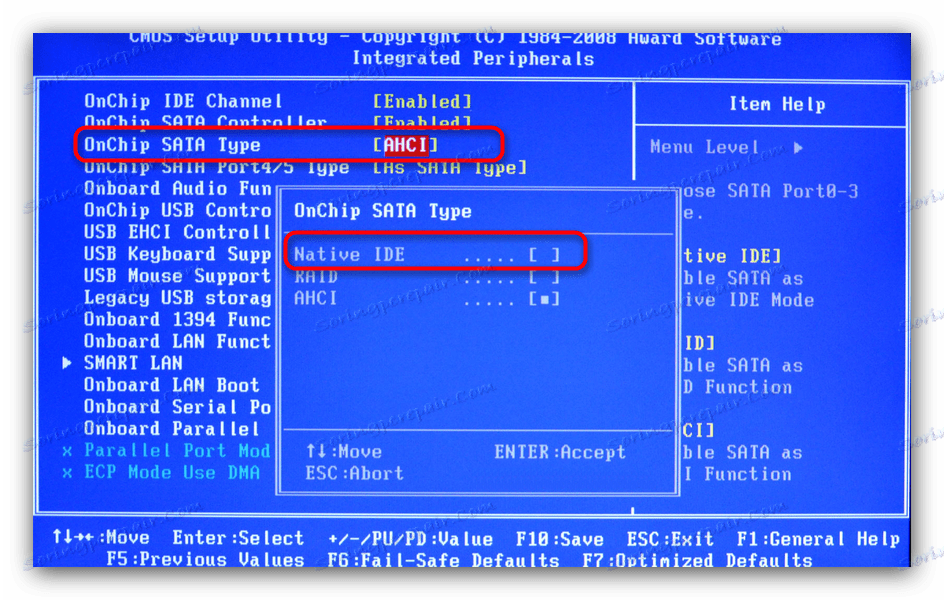ماذا تفعل إذا توقف الكمبيوتر على شعار اللوحة الأم
في نقطة ما ، يمكن أن تحدث مشكلة مزعجة ومخيفة - يبدو أن الكمبيوتر قيد التشغيل ، ولكن يتوقف التنزيل عند عرض شاشة البداية للوحة الأم. اليوم سنقول لك لماذا يحدث هذا وكيف نتعامل مع مثل هذا الخلل.
محتوى
الأسباب والحلول لتجميد على شاشة البداية.
أول شيء تحتاج إلى تذكر ، تواجه مشكلة تعليق الشعار على اللوحة - المشكلة في معظم الحالات يكمن في المحيط. غالباً ما يكون مخطِطو الـ Winchesters ، خصوصاً أولئك الذين هم أكبر سناً من اللوحة الأم ، مخطئين جداً. في بعض الأحيان تكون المشكلة عبارة عن فشل عشوائي يمكن تصحيحه بسهولة عن طريق إعادة تعيين أو تحديث BIOS. في الحالات المتبقية ، تكمن المشكلة في اللوحة الأم نفسها. النظر في كل سبب بمزيد من التفصيل.
السبب 1: فشل في إعدادات BIOS
في بعض الحالات ، سبب حدوث المشكلات في المعلمات BIOS التمهيد. يحدث هذا غالبًا عند تعطل جهاز الكمبيوتر ، ومحاولة الاتصال بمحرك أقراص IDE ساخن أو مشكلات في البرنامج الثابت. في حالة الفشل في إعدادات BIOS ، فإن إعادة الضبط سوف تساعد. يمكن العثور على التفاصيل الخاصة بالتلاعب الضروري في الدليل أدناه (الطرق 2 و 3 و 4).
مزيد من التفاصيل: إعادة ضبط إعدادات BIOS
بالإضافة إلى المواد المعاد ضبطها ، قم بإضافة اختراقات الحياة: اترك اللوحة الرئيسية بدون بطارية CMOS لفترة أطول من 10 دقائق. والحقيقة هي أنه في بعض الأحيان قد تبقى تهمة المتبقية على عناصر اللوحة ، والتي لا تجف بعد مرور فترة زمنية محددة ، وقد يستغرق الأمر عدة ساعات أو حتى يوم واحد لإزالة الطاقة بالكامل. إذا كان BIOS إعادة تعيين يساعدك - تهانينا. خلاف ذلك ، انتقل إلى الأسباب التالية ، الموضحة أدناه.
السبب 2: الصراع المحيطي
تحدث الغالبية العظمى من حالات تعليق الشعار بسبب وجود تعارض بين برنامج اللوحة الأم والأجهزة الطرفية و / أو عنصر مثل وحدة معالجة الرسومات أو بطاقة الشبكة أو القرص الثابت أو أحد أشرطة ذاكرة الوصول العشوائي. في هذه الحالة ، من الضروري العثور على الجاني للمشكلة وإما استبدالها أو تنفيذ أحد التلاعبات المحددة التي اقترحناها. ولكن قبل بدء البحث ، اتبع إجراءات التحقق من هذه التعليمات.
الدرس: تحقق من أداء اللوحة الأم
إذا كانت المشكلة موجودة في اللوحة ، فانتقل إلى السبب 3. إذا كان اللوح قيد التشغيل ، فعليك التحقق من بقية مكونات الكمبيوتر ، باتباع الخوارزمية أدناه.
- افصل الكمبيوتر عن مصدر الطاقة. ثم قم بإزالة الغطاء الجانبي للحالة للوصول إلى اللوحة الأم.
- افصل القرص الصلب ومحركات الأقراص ومحركات الأقراص من اللوحة. ثم اسحب فتحات البطاقة برفق (الفيديو والصوت والشبكة ، إذا كان هذا الأخير متوفرًا).
- ترك شريط واحد فقط من ذاكرة الوصول العشوائي ، بغض النظر عن عدد فتحات. للحصول على الموثوقية ، يمكنك نقلها إلى فتحة أخرى.
- مراقبة احتياطات السلامة ، قم بتوصيل الكمبيوتر بالشبكة. مع الحد الأدنى من المعدات ، يجب أن تعمل اللوحة الأم بشكل طبيعي.
- واحد تلو الآخر ، قم بتوصيل المكونات إلى اللوحة ، بدءا من ذاكرة الوصول العشوائي وتنتهي مع محركات الأقراص. طريقة البحث سوف تجد عنصر المشكلة.
تحذير! لا تحاول توصيل بطاقة الرسومات أو الصوت أو الشبكة ، وكذلك IDE-HDD إلى اللوحة الأم العاملة! في هذه الحالة ، فإنك تخاطر بإتلاف كل من اللوحة والجهاز المتصل!
كقاعدة ، يتم إنشاء المشاكل بواسطة الأقراص الثابتة وبطاقات الفيديو وعناصر ذاكرة الوصول العشوائي الخاطئ. النظر في الإجراء اللازم لكل من الأجهزة.
القرص الصلب
السبب الأكثر شيوعا للفشل. في معظم الحالات ، يفشل القرص ببساطة ، يمكنك التحقق من ذلك على كمبيوتر آخر.
انظر أيضا: لا يرى الكمبيوتر القرص الصلب
بالإضافة إلى ذلك ، يمكنك أيضًا محاولة توصيل محرك الأقراص الثابت في وضع IDE. للقيام بهذا ، قم بهذا الإجراء.
- عند إيقاف تشغيل الكمبيوتر ، افصل القرص الصلب عن اللوحة.
- قم بتشغيل جهاز الكمبيوتر و سجل في BIOS .
- اتبع المسار "الأجهزة الطرفية المتكاملة" - "SATA Raid / AHCI Mode" وحدد "Native IDE" .
![اختيار وضع IDE لمحرك الأقراص الصلبة مسؤولة عن تعليق على اللوحة الأم شاشة التوقف]()
على أنواع أخرى من BIOS ، قد يكون هذا الخيار موجودًا في "Main" - "Configuration Configuration" - "Configure SATA As" أو "Main" - "Sata Mode" .
انظر أيضا: كيفية تسريع القرص الثابت
- الخروج من BIOS ومحاولة التمهيد. في حالة اختفاء الحزمة ، قم بنسخ البيانات المهمة من القرص وقم بتهيئتها بالكامل وفقًا للطرق الواردة من المقالة أدناه.
إذا كانت المشكلة لا تزال ملاحظتها ، فمن المحتمل أن تواجه تلفًا في MBR وجدول الأقسام. عند توصيل محرك أقراص مثل بجهاز كمبيوتر آخر ، فمن المرجح أن يتم تشغيله في تنسيق نظام ملفات RAW. ما يجب القيام به في هذه الحالة ، اقرأ هنا:
مزيد من التفاصيل: شكل RAW على القرص الصلب وماذا تفعل به
بطاقة الشبكة
مذنبة متكررة الثاني عند بدء التشغيل - بطاقة شبكة خارجية. هذا العنصر حساس جدا لقطرات الجهد أو الكهرباء الساكنة. بعد الفشل ، يمكن أن يتسبب هذا المكون في استحالة التشخيص الذاتي ، ونتيجة لذلك ، أدخله في حلقة لا نهائية ، دون السماح له بالذهاب أبعد من ذلك. الحل الوحيد في هذه الحالة هو إزالة مكون المشكلة.
بطاقة الفيديو
تتعارض بعض وحدات معالجة الرسومات مع اللوحات الأم ، خاصة تلك من الشركات المصنعة غير المعروفة. في بعض الأحيان ، يؤدي عدم تناسق البرامج الداخلية لأحدث بطاقات الفيديو من Nvidia وبعض نماذج اللوحات الأم من Gigaby إلى حدوث مشكلة. لحسن الحظ ، هناك حل بسيط إلى حد ما - تحديث BIOS. يتم وصف إجراء نموذجي من قبلنا في دليل منفصل.
مزيد من التفاصيل: نقوم بتحديث BIOS على اللوحات الأم
إذا لم يساعد هذا الإجراء ، فسيبقى فقط استبدال وحدة معالجة الرسومات أو اللوحة الأم.
أجهزة USB
في بعض الأحيان ، يتوقف نظام الإدخال والإخراج الأساسي (BIOS) عند تحميل BIOS بسبب وجود جهاز USB مشكوك فيه ، وغالبًا لا يكون محركات أقراص فلاش أو محركات أقراص صلبة خارجية - هناك حالات كان فيها مودم 3G موصول بجهاز كمبيوتر لإعادة الشحن هو السبب. يجب عدم توصيل الجهاز المشكوك فيه باللوحة.
RAM
يمكن أن تفشل أيضًا مستويات ذاكرة الوصول العشوائي ، خاصة في حالة زيادة الجهد الكهربي. العثور على عنصر غير عامل ، استبدله مع مماثل ، ولكن يعمل بشكل صحيح.
انظر أيضا: كيفية التحقق من ذاكرة الوصول العشوائي للحصول على الأداء
السبب 3: عطل اللوحة الأم
الأسوأ ، وللأسف ، أحد الأسباب الأكثر تكرارًا للمشكلة. في معظم الحالات ، يصعب إصلاح مشاكل الأجهزة في اللوحة الأم ، خاصة في المنزل ، لذا كن مستعدًا لحقيقة أنه يجب تغيير هذا المكون.
تلخيص ، نريد أن أذكركم - حماية الكمبيوتر وحشوها من قطرات الكهرباء والتفريغات الساكنة.